Obsah
Zapli RoMAN
Rozhranie Administrátora
Táto časť sa venuje iba funkciám určených pre Administrátora.
Ostatné funkcie nájdete tu: Zamestnanec , Zákazník
Definýcia odpočtov má štruktúru Lokalita⇰Objekt⇰Odberné miesto tomu zodpovedá aj menu aplikácie:
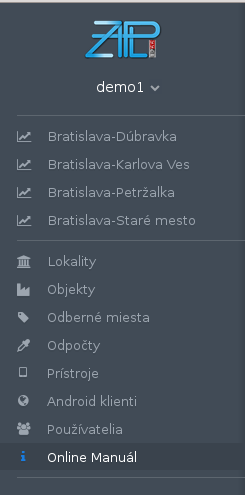
Editovanie tabuliek
Tabuľky sa editujú dvojklikom na riadok, ktorý chcete editovať. Následne sa spustí integrovaný editor priamo v tabuľke. Editovanie ukončíte stlačiním tlačidla Save.
Vytvorenie nového záznamu
Na vytvorenie nového záznamu slúži tlačidlo 
Po stlačení sa vytvorý nový prázdny záznam na prvom riadku v tabuľke.


Vymazanie záznamu
Na vymazanie záznamu slúži tlačidlo  v riadku tabuľky.
v riadku tabuľky.


Menu a obrazovka Prístroje
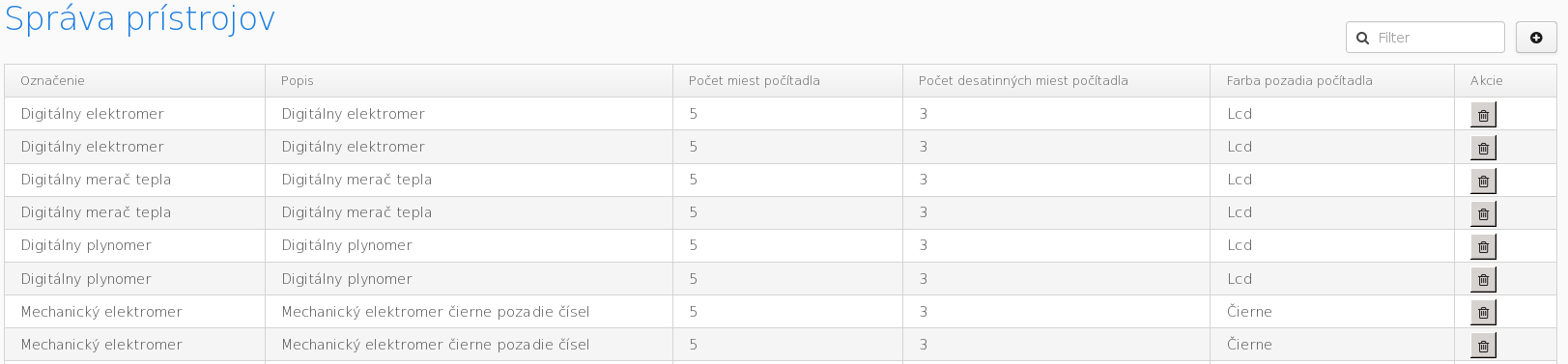 Prístoje slúžia na ľahšiu orientáciu v Odberných miestach, ale ich hlavná úloha je konfigurácia detekcie stavu počítadla cez fotoaparát Android klienta. Detektor funguje tak, že v prvej fáze hľadá zhluky bodov podľa farby. Preto je potrebné prístroju nakonfigurovať farbu pozadia počítadla. (čierna, biela, LCD) a počet miest počítadla pred a za desatinnou čiarkou. Na základe týcho informácií dokáže detektor odčítať stav počítadla.
Prístoje slúžia na ľahšiu orientáciu v Odberných miestach, ale ich hlavná úloha je konfigurácia detekcie stavu počítadla cez fotoaparát Android klienta. Detektor funguje tak, že v prvej fáze hľadá zhluky bodov podľa farby. Preto je potrebné prístroju nakonfigurovať farbu pozadia počítadla. (čierna, biela, LCD) a počet miest počítadla pred a za desatinnou čiarkou. Na základe týcho informácií dokáže detektor odčítať stav počítadla.
Menu a obrazovka Odberné miesta




Menu a obrazovka Android klienti
Po inštalácii Android klienta je ho potrebné aktivovať cez tlačidlo 
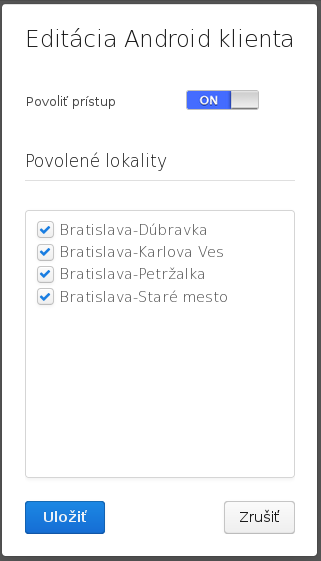

Menu a obrazovka Lokality





